
WordPress Plugin ShareThis Classic
在 WordPress Plugin 中與共享書籤有關的外掛程式有很多的選擇,今天要跟大家分享的是 ShareThis Classic。
安裝非常容易,一啟動後就可以使用,十分簡單,接著就跟大家分享一下安裝的過程。
1. 連到官網下載最新版本,這裡我們選擇ShareThis Classic for WordPress(圖一)。
2. 將下載回來的檔案,解壓縮以後會得到/share-this與/translations這兩個資料夾,prototype.js跟README.txt這兩個檔案,基本上如果你的WordPress已經是2.3.X版,那麼你只需要使用FTP軟體將/share-this這個資料夾上傳到你安裝WordPress的主機上(圖二),/wp-content/plugins/資料夾下即可。
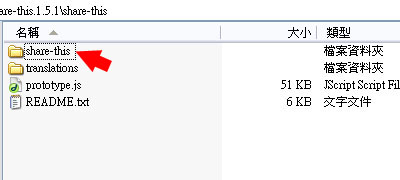
3. 上傳成功以後,登入你的WordPress管理介面,找到外掛程式,會發現ShareThis Classic這支外掛程式的區塊,要使用就必須啟用它(圖三)。
4. 啟用之後,在一般選項→ShareThis Classic,可以進行簡單的設定(圖四)。
5. 完成後連到網誌首頁,應該可以發現文章的尾端多了一個ShareThis的符號(圖五)。
6. 只要讀者對你的文章有興趣,想要加到共享書籤,就可以點擊ShareThis,選擇適當的書籤服務(圖六)。
ShareThis Classic 作者:Alex King
ShareThis Classic 網址:http://alexking.org/projects/share-this





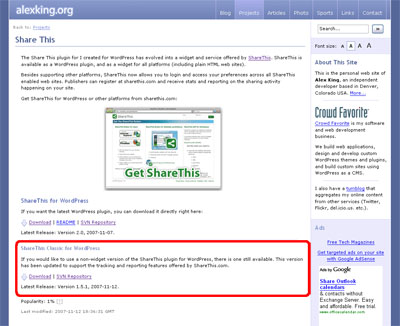
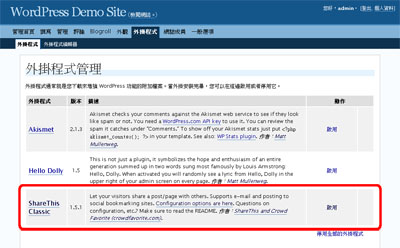
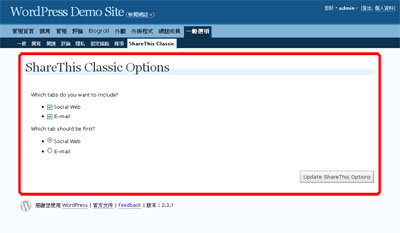
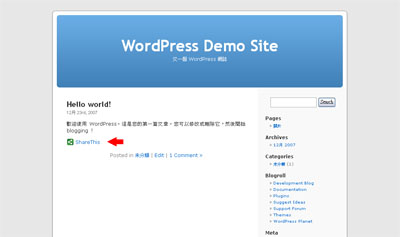
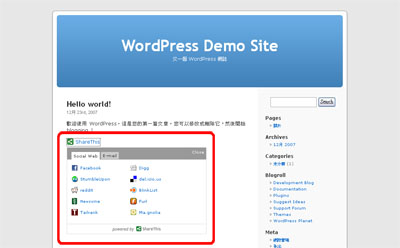
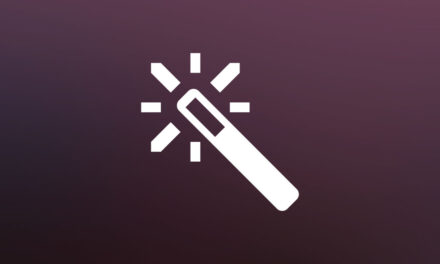

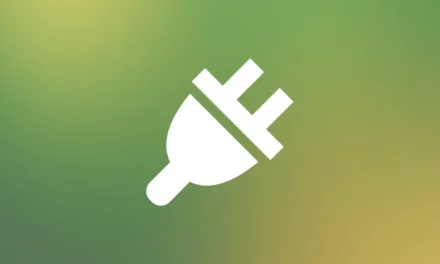
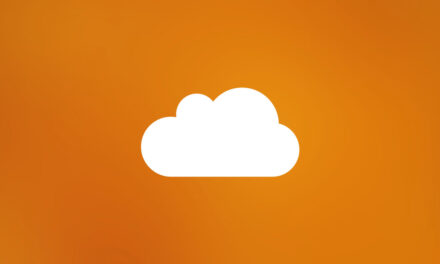


嗨Max :
又來找問題了。
我不懂下面這段話的意思。
「6. 只要讀者對你的文章有興趣,想要加到共享書籤,就可以點擊ShareThis,選擇適當的書籤服務(圖六)。」
教一教我,好嗎?
冒昧請教,我在找中文化的sharethis發現你的文章,想請問這個wordpress的插件是否可以用在非wordpress的環境下,例如一般使用者自行開發的網站
cheryao
你好,在作者的官網也有其他平台的使用方法,你可以前往參考看看。
http://sharethis.com/getbutton
有沒有外掛能夠讓文章裡顯示的圖片是縮圖
可是當按一下圖片以後會跑全圖的外掛?
聽。風
你好,你可以到WordPress官網外掛程式區,搜尋有關lightbox的外掛程式試試。
不太会弄啊?